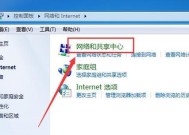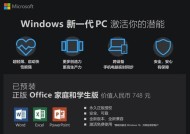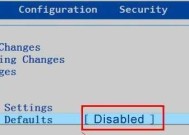如何解决联想电脑卡顿问题(一键优化)
- 电脑常识
- 2024-07-05
- 79
- 更新:2024-06-28 16:59:51
随着使用时间的增长,很多人都会遇到电脑卡顿的问题。尤其是使用联想电脑的用户,可能会发现电脑运行速度越来越慢,影响了日常使用体验。本文将为大家介绍如何解决联想电脑卡顿问题,通过一系列优化措施,让你的联想电脑恢复如初。

卸载无用软件,提高系统运行效率
在控制面板中找到“程序和功能”,逐一检查你的联想电脑上安装的软件。对于那些你已经不再使用或者很少使用的软件,可以选择卸载,以减少系统负担。
清理硬盘垃圾文件,释放存储空间
使用磁盘清理工具可以帮助你删除临时文件、垃圾文件和回收站中的文件,释放硬盘存储空间。同时,定期清理浏览器缓存和下载目录中的文件也是必要的。

优化开机启动项,加快系统启动速度
在任务管理器的“启动”选项卡中,你可以看到系统启动时自动运行的程序。禁用一些不必要的开机启动项,可以减少系统启动时间,提高电脑的整体性能。
更新操作系统和驱动程序,修复漏洞和提升兼容性
联想官方会定期推出操作系统的更新补丁和驱动程序的更新版本,这些更新通常包含了修复漏洞和提升兼容性的功能。保持系统和驱动程序的最新版本,可以避免一些已知的问题。
关闭不必要的后台进程,释放系统资源
使用任务管理器可以查看正在运行的进程,关闭一些不必要的后台进程,可以释放系统资源,提高系统的运行效率。

优化电脑硬件配置,提升整体性能
如果你的联想电脑配置较低,那么你可以考虑升级硬件来提升整体性能。例如增加内存条、更换固态硬盘等都是有效的提升手段。
定期清理系统注册表,修复错误信息
系统注册表是操作系统中非常重要的一个组成部分,但是长时间的使用会导致注册表中堆积大量的无用信息,从而影响系统运行。通过定期清理系统注册表,可以修复错误信息,提高电脑的性能。
进行病毒查杀,防止恶意程序占用资源
安装一款可信赖的杀毒软件,并定期进行病毒查杀,可以有效防止恶意程序占用系统资源,提高电脑的整体性能。
关闭视觉效果,减少系统负担
在“系统属性-高级系统设置-高级”选项卡中,点击“设置”按钮,在“性能选项”中选择“调整为最佳性能”,可以关闭一些不必要的视觉效果,减轻系统负担。
优化硬件驱动设置,提升设备性能
根据自己的需求和电脑配置,合理设置硬件驱动参数,可以提高设备的性能。设置显卡驱动为高性能模式,可以提升图形处理速度。
清理风扇和散热口,降低温度
电脑长时间使用会导致风扇和散热口积累灰尘,影响散热效果。定期清理风扇和散热口,可以降低电脑温度,保持良好的散热性能。
使用优化软件进行全面优化
选择一款功能强大的优化软件,如联想电脑助手,可以帮助你进行全面的系统优化,包括清理垃圾文件、修复注册表错误、优化启动项等。
升级或重装操作系统,恢复原生状态
如果你的联想电脑存在严重的系统问题和软件冲突,可以考虑升级或重装操作系统。这将使你的电脑恢复到原生状态,解决许多问题。
定期备份重要数据,避免数据丢失风险
定期备份重要的数据和文件,可以避免电脑出现问题时造成数据丢失的风险。选择合适的备份工具,设置自动备份计划,保护你的数据安全。
通过以上一系列的优化措施,你可以轻松解决联想电脑卡顿问题。记住定期进行系统维护和优化,保持电脑的良好状态,提高使用效率和体验。